速度非常快的磁盘空间分析仪
软件简介
wiztree硬盘清理工具是一款小巧易用的磁盘空间分析器,软件支持快速扫描您的硬盘驱动器,并显示哪些文件和文件夹使用的磁盘空间最多,让你从中一目了然清楚自己磁盘中的文件文档。wiztree硬盘清理工具拥有易于使用的操作和闪电般的快速,能高速扫描并直观显示出 Windows 磁盘/文件夹的容量情况并进行删除清理。
1、下载安装点击打开软件,在界面的左上角找到选择磁盘的下拉列表,打开之后在其中选择C盘。
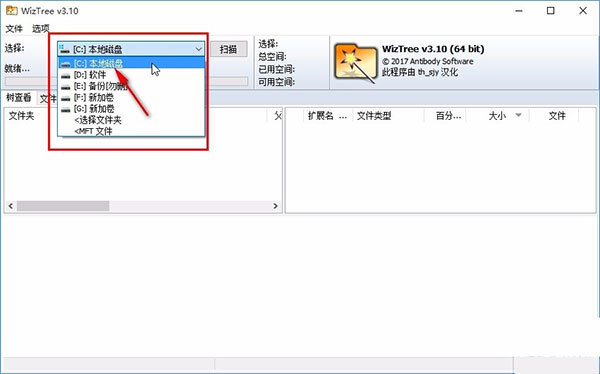
2、选择为C盘之后我们就可以点击扫描按钮开始扫描C盘的操作了,开始扫描之后等待扫描完成即可。
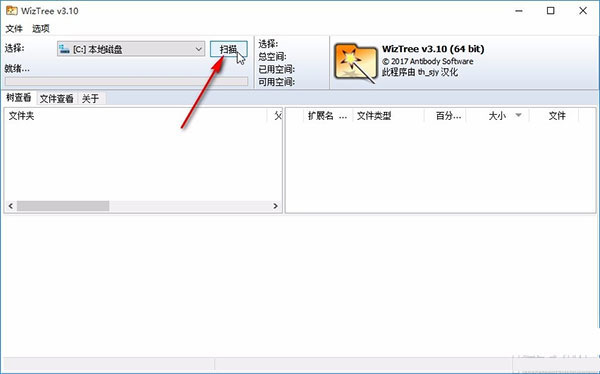
3、开始扫描之后,我们在界面左上方可以看到软件的扫描进度,我们可以通过扫描进度来查看扫描是否完成。
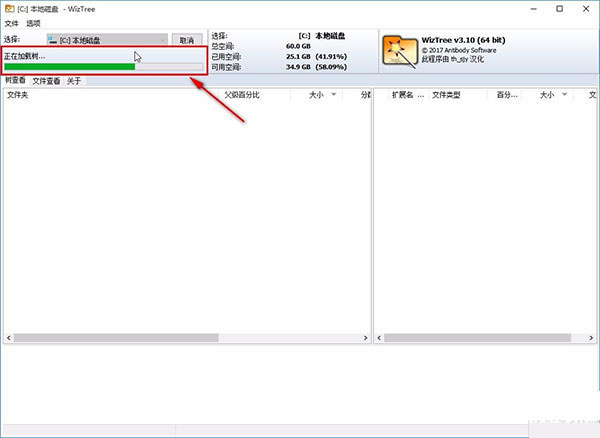
4、扫描完成之后,在界面中会显示扫描出来的C盘中的文件,并根据文件大小进行了类型的分类,可以切换成树查看方式和文件查看方式。
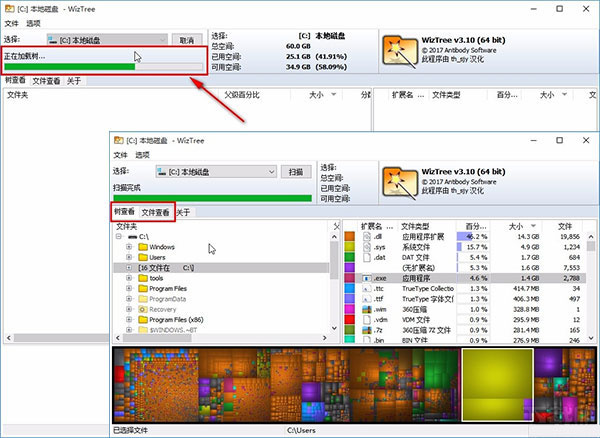
5、切换成文件查看方式的话,我们能够看到更多的文件信息,以此来判断哪些文件是无用文件可以进行删除的。
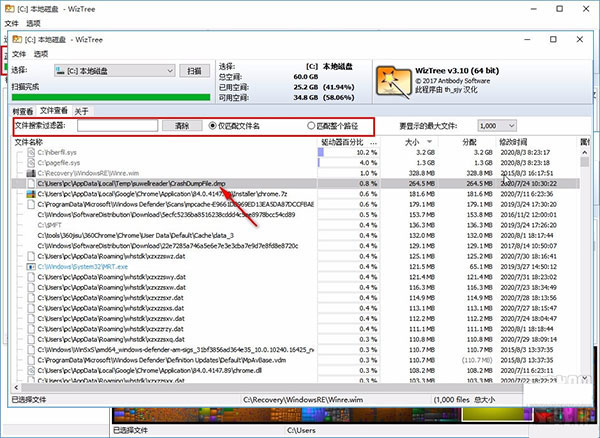
6、最后我们找到自己想要清理删除的文件之后,使用鼠标右键点击它,然后在出现的选项中选择删除功能即可进行删除。
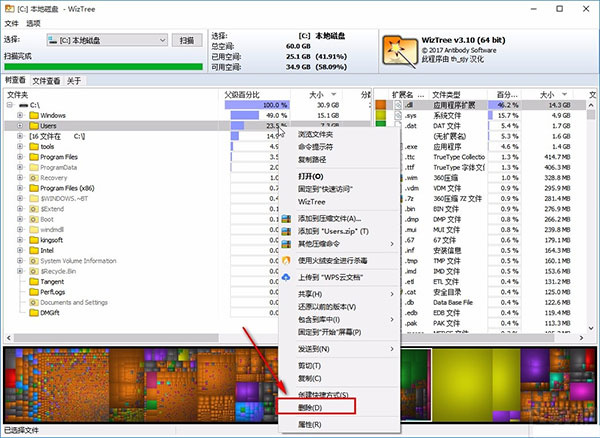
wiztree硬盘清理工具软件会扫描整个硬盘,并列出哪些文件和文件夹使用的磁盘空间最多,能够更好的管理清理硬盘中的文件,感兴趣的用户可以在本站下载软件体验一下。
1、【释放您的磁盘空间】
可以很容易地从您的硬盘驱动器中定位和删除“太空猪”。可视化树状图直观地显示所有文件的大小,帮助您快速定位大文件和文件夹。
2、【省时间】
不要浪费时间等待磁盘扫描结果。可以在几秒钟内完成类似应用程序需要几分钟才能完成的工作。
3、【使用很快】
在扫描 NTFS 格式的驱动器时,会直接从磁盘读取硬盘驱动器的主文件表 (MFT)(就像 Everything Search 所做的那样)。它还可以快速扫描非 NTFS 和网络驱动器。
4、【这是准确的】
与类似的应用程序不同,WizTree 正确处理硬链接文件(不会多次计算它们)。报告的总分配空间实际上与 Windows 报告的相符。
1、在您硬盘上查找使用最多空间的文件和文件夹
2、非常快!WizTree 直接从 NTFS 格式的硬盘驱动器上读取主文件表(MFT)(类似于搜索引擎的工作方式)
3、查找硬盘上最大的文件。在硬盘上的每一个文件都可以按大小顺序排序。
4、文件名称搜索 – 快速查找按名称或通配符匹配的文件
wiztree硬盘清理工具扫描所有硬盘驱动器文件系统类型(NTFS、FAT、FAT32、网络等)或单个文件夹,能够极大地提高电脑性能,是一款非常好用的磁盘空间清理工具软件。
1、属性字母代表什么?
A =存档,R =只读,H =隐藏,S =系统,C =压缩
2、如何在可视树形图上显示可用空间?
通过使用“选项->在树形图上显示可用空间”来切换可用空间显示。
3、我不希望WizTree以管理员权限运行
取消选中“选项->始终以管理员身份运行”。您还可以编辑WizTree3.ini文件并设置actRunAsAdmin_Checked = FALSE。如果使用的是便携式版本,则WizTree3.ini位于%appdata% WizTree3或与Wiztree.exe相同的文件夹中。请注意,仅当使用管理员权限运行时,才可以进行高速NTFS扫描。
v4.22版本
修复了4.21中文件系统监控的问题,该问题可能导致删除的文件无法被检测到
固定缩放问题与颜色选择形式
韩文翻译更新
瑞典语翻译更新
解压密码:www.sxjyzx.com 或者 sxjyzx,希望大家看清楚。
推荐使用 [ 迅雷 ]下载,使用 [ WinRAR v5 ] 下载压缩包。
本资源由用户投稿上传,内容来自互联网,本站只做免费推荐用于学习分享,如有版权及其他问题,请邮件联系downsyw@126.com处理.
本站提供的一些商业软件是供学习研究之用,如用于商业用途,请购买正版。
本站提供的【wiztree硬盘清理工具】 来源互联网,版权归该下载资源的合法拥有者所有。
重要:如软件存在付费、会员、充值等,均属软件开发者或所属公司行为,与本站无关,网友需自行判断。